 查看植物数据库记录
查看植物数据库记录 查看植物数据库记录
查看植物数据库记录每个植物条目及其关联植物学信息被视为 FileMaker 中的记录。为便于执行相关任务,共设计了几种视图模式来显示记录。第一次打开植物数据库时,记录在“浏览”模式下操作,以“窗体”形式显示。
熟悉不同的显示模式,并使用各种方式查看植物记录:
打开植物数据库,如访问 植物数据库所述。
选择视图 > 状态工具栏数据库命令以启用记录窗体顶部的查看控件和状态。视图和记录菜单上还可找到以下许多项目。
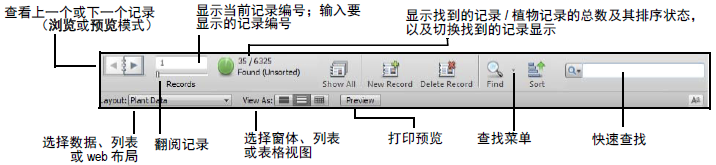
从“状态”工具栏和视图菜单,根据要完成的任务选择视图模式和布局选项。
模式或视图选项 |
描述 |
|
视图模式 |
|
|
浏览 |
显示植物记录信息并允许编辑 |
|
查找 |
显示空白窗体,以指定搜索条件 |
|
预览 |
显示打印时的植物记录信息 |
|
窗体视图 |
将每个记录显示为单个窗体或页面 |
|
列表视图 |
在可滚动的列表中连续显示记录 |
|
表格视图 |
将每个记录显示为表格中的一个项目,以进行排序和重新排序 |
|
布局 |
|
|
数据视图 |
显示植物记录信息 |
|
列表视图 |
为每个植物显示有限的植物数据,以进行排序和重新排序 |
|
web 视图 |
显示特殊浏览器(使用默认系统浏览器)以找出植物图像和信息 |
|
“找到的记录”切换按钮和状态
|
执行搜索后,绿色切换按钮显示一个近似饼图和找到的记录数;单击绿色饼图按钮以切换至显示结果集合以外的记录。排序状态也将指出。 |
|
显示所有 |
清除搜索的结果,显示所有记录 |
|
新建记录 |
添加植物记录至数据库 |
|
删除记录 |
将当前选定的记录从数据库中删除 |
|
查找 |
切换至“查找”模式布局以进行搜索 |
|
查找菜单 |
可保存、修改、还原和清除搜索结果 |
|
排序 |
打开“排序记录”对话框,以确定植物记录的排列顺序,或不对记录排序 |
|
快速查找 |
搜索输入的文本或近期搜索,而无需切换至“查找”模式 |
|
预览 |
在打印预览模式下显示记录 |
~~~~~~~~~~~~~~~~~~~~~~~~~
